تعتبر ملفات PDF المحمية بكلمة مرور أكثر أمانًا، إلا أنها مهمة فتح الملف، تحتاج إلى تذكر كلمة المرور كل مرة عند فتح الملف، أو في بعض الأحيان تطلب من المرسل مشاركة كلمة المرور، لذا، لتقليل المتاعب، هناك بعض الطرق التي يمكنك من خلالها إزالة كلمات المرور من ملف PDF.
كيفية إزالة كلمة المرور باستخدام قارئ PDF
إذا كان ملف PDF الخاص بك يحتوي على "كلمة مرور المالك" التي تقيد التحرير أو الطباعة أو النسخ، فيمكنك إزالته باستخدام قارئ PDF مثل Adobe Acrobat أو Foxit Reader.
- افتح ملف PDF في قارئ PDF مثل Acrobat Pro على الكمبيوتر المحمول أو الكمبيوتر الشخصي.
- اضغط فوق اختيار أدوات تشفير إزالة الأمان.
- إذا كان المستند الخاص بك يحتوي على كلمة مرور "فتح المستند"، إضغط فوق "موافق" لإزالتها.
- أو إذا كان المستند الخاص بك يحتوي على كلمة مرور أذونات، فاكتب كلمة المرور الصحيحة في مربع إدخال كلمة المرور، ثم اضغط فوق موافق.
- بمجرد إدخال كلمة المرور الحالية، سيقوم البرنامج بإزالة كلمة المرور من المستند نهائيًا.
كيفية إزالة كلمة مرور PDF على جوجل كروم
- افتح ملف PDF في متصفح جوجل كروم الخاص بك.
- بعد ذلك أدخل كلمة مرور PDF لفتح الملف.
- الآن اضغط على Ctrl + P أو انتقل إلى ملف طباعة حفظ بصيغة PDF.
- احفظ ملف PDF في الموقع المطلوب ولن يكون للملف الجديد أي كلمة مرور.
كيفية إزالة كلمة مرور PDF باستخدام وظيفة الطباعة
- افتح ملف PDF الخاص بك باستخدام عارض PDF المدمج.
- أدخل كلمة المرور لفتح الملف.
- اضغط على أيقونة القائمة، مشاركة أيقونة الطباعة.
-الآن، حدد الوجهة كـ "Print to PDF" لحفظ الملف الذي سيتم حفظه في موقع جديد بدون كلمة مرور.
- احفظ الملف في وحدة التخزين الداخلية لهاتفك، سيتم حفظ ملف PDF الجديد بدون كلمة مرور في وحدة التخزين.
كيفية إزالة كلمة المرور من ملف PDF في ماك بوك
- افتح ملف PDF في المعاينة، إذا كان الملف محميًا بكلمة مرور، فأدخل كلمة المرور لفتحه.
- اضغط على "ملف" في شريط القائمة أعلى الشاشة وحدد "تصدير".
- في مربع الحوار "تصدير"، حدد "PDF" من القائمة المنسدلة للتنسيق.
- في القائمة المنسدلة "مرشح الكوارتز"، حدد "إزالة كلمة مرور PDF".
- حدد الموقع الذي تريد حفظ ملف PDF الجديد فيه واحفظ الملف.
- إذا كان الملف لا يزال محميًا بكلمة مرور، فستتم مطالبتك بإدخال كلمة المرور مرة أخرى، أدخل كلمة المرور واضغط على "موافق".
- سيتم إنشاء ملف PDF الجديد الخاص بك بدون كلمة مرور.
- إذا لم يكن خيار "إزالة كلمة مرور PDF" متاحًا في القائمة المنسدلة "مرشح الكوارتز"، فقد تحتاج إلى تثبيت المرشح من موقع Apple الإلكتروني.
وفي الوقت نفسه، هناك العديد من تطبيقات أو مواقع الطرف الثالث الأخرى التي يمكنك من خلالها إزالة كلمات المرور من ملف PDF مقفل، ومع ذلك، يمكن أن تكون هذه التطبيقات ضارة وقد تحفظ معلوماتك في قاعدة بياناتها مما قد يعرض بياناتك الشخصية للخطر.








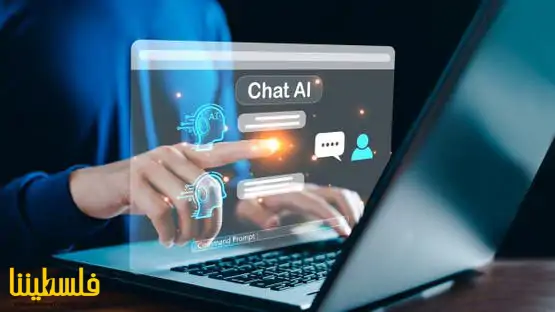


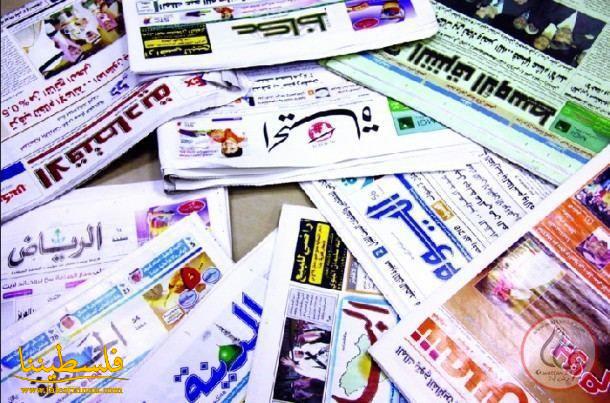





تعليقات القرّاء
التعليقات المنشورة لا تعبر عن رأي الموقع وإنما تعبر عن رأي أصحابها